计算机日常维护和保养
- 格式:docx
- 大小:29.93 KB
- 文档页数:5
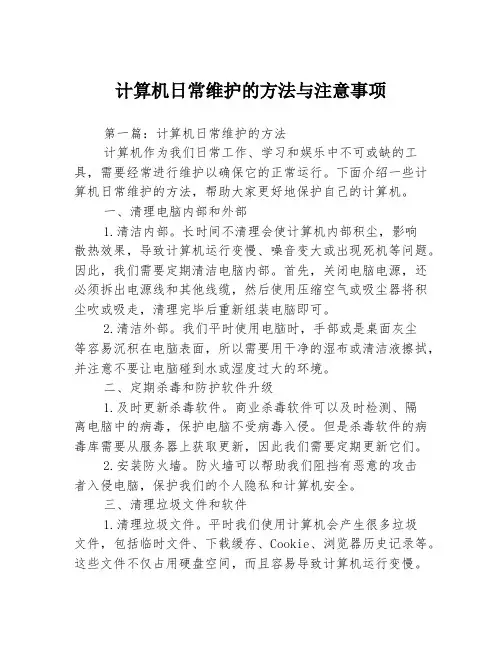
计算机日常维护的方法与注意事项第一篇:计算机日常维护的方法计算机作为我们日常工作、学习和娱乐中不可或缺的工具,需要经常进行维护以确保它的正常运行。
下面介绍一些计算机日常维护的方法,帮助大家更好地保护自己的计算机。
一、清理电脑内部和外部1.清洁内部。
长时间不清理会使计算机内部积尘,影响散热效果,导致计算机运行变慢、噪音变大或出现死机等问题。
因此,我们需要定期清洁电脑内部。
首先,关闭电脑电源,还必须拆出电源线和其他线缆,然后使用压缩空气或吸尘器将积尘吹或吸走,清理完毕后重新组装电脑即可。
2.清洁外部。
我们平时使用电脑时,手部或是桌面灰尘等容易沉积在电脑表面,所以需要用干净的湿布或清洁液擦拭,并注意不要让电脑碰到水或湿度过大的环境。
二、定期杀毒和防护软件升级1.及时更新杀毒软件。
商业杀毒软件可以及时检测、隔离电脑中的病毒,保护电脑不受病毒入侵。
但是杀毒软件的病毒库需要从服务器上获取更新,因此我们需要定期更新它们。
2.安装防火墙。
防火墙可以帮助我们阻挡有恶意的攻击者入侵电脑,保护我们的个人隐私和计算机安全。
三、清理垃圾文件和软件1.清理垃圾文件。
平时我们使用计算机会产生很多垃圾文件,包括临时文件、下载缓存、Cookie、浏览器历史记录等。
这些文件不仅占用硬盘空间,而且容易导致计算机运行变慢。
建议使用系统自带的磁盘清理程序定期进行清理。
2.删除不必要的软件。
电脑安装的软件越多,系统就越容易出现问题,例如卡死、无响应等。
因此,我们需要删除不用的软件或者不常用的软件,这样可以为计算机腾出更多的硬盘空间以及减轻系统负担,让我们的计算机保持高速运行。
四、更新系统和驱动1.定期更新操作系统。
随着时间的推移,计算机系统会出现缺陷并且有些漏洞会被发现,为了解决这些问题,厂商会推出一些补丁。
因此,我们需要及时更新计算机所使用的操作系统,保持系统的最新状态。
2.更新硬件驱动程序。
驱动程序是计算机硬件工作的关键部分,需要随着系统更新更新硬件驱动程序,它可以为我们的电脑提供更好、更稳定、更快速的运行效果。
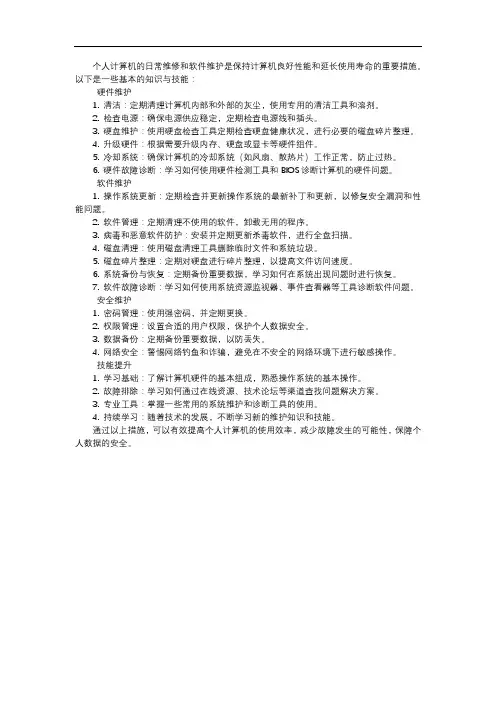
个人计算机的日常维修和软件维护是保持计算机良好性能和延长使用寿命的重要措施。
以下是一些基本的知识与技能:硬件维护1. 清洁:定期清理计算机内部和外部的灰尘,使用专用的清洁工具和溶剂。
2. 检查电源:确保电源供应稳定,定期检查电源线和插头。
3. 硬盘维护:使用硬盘检查工具定期检查硬盘健康状况,进行必要的磁盘碎片整理。
4. 升级硬件:根据需要升级内存、硬盘或显卡等硬件组件。
5. 冷却系统:确保计算机的冷却系统(如风扇、散热片)工作正常,防止过热。
6. 硬件故障诊断:学习如何使用硬件检测工具和BIOS诊断计算机的硬件问题。
软件维护1. 操作系统更新:定期检查并更新操作系统的最新补丁和更新,以修复安全漏洞和性能问题。
2. 软件管理:定期清理不使用的软件,卸载无用的程序。
3. 病毒和恶意软件防护:安装并定期更新杀毒软件,进行全盘扫描。
4. 磁盘清理:使用磁盘清理工具删除临时文件和系统垃圾。
5. 磁盘碎片整理:定期对硬盘进行碎片整理,以提高文件访问速度。
6. 系统备份与恢复:定期备份重要数据,学习如何在系统出现问题时进行恢复。
7. 软件故障诊断:学习如何使用系统资源监视器、事件查看器等工具诊断软件问题。
安全维护1. 密码管理:使用强密码,并定期更换。
2. 权限管理:设置合适的用户权限,保护个人数据安全。
3. 数据备份:定期备份重要数据,以防丢失。
4. 网络安全:警惕网络钓鱼和诈骗,避免在不安全的网络环境下进行敏感操作。
技能提升1. 学习基础:了解计算机硬件的基本组成,熟悉操作系统的基本操作。
2. 故障排除:学习如何通过在线资源、技术论坛等渠道查找问题解决方案。
3. 专业工具:掌握一些常用的系统维护和诊断工具的使用。
4. 持续学习:随着技术的发展,不断学习新的维护知识和技能。
通过以上措施,可以有效提高个人计算机的使用效率,减少故障发生的可能性,保障个人数据的安全。

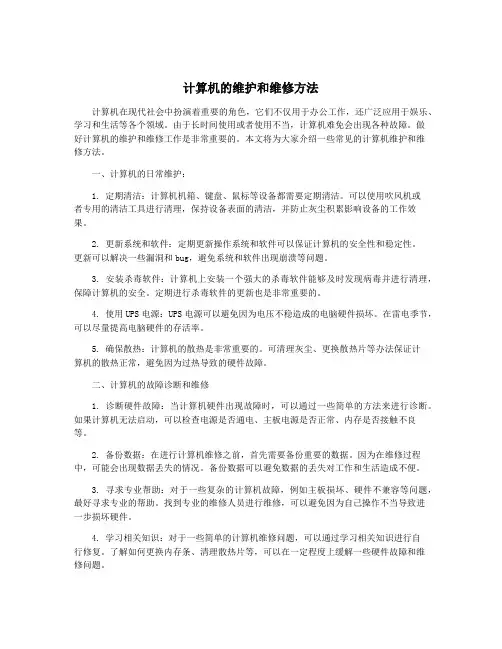
计算机的维护和维修方法计算机在现代社会中扮演着重要的角色,它们不仅用于办公工作,还广泛应用于娱乐、学习和生活等各个领域。
由于长时间使用或者使用不当,计算机难免会出现各种故障。
做好计算机的维护和维修工作是非常重要的。
本文将为大家介绍一些常见的计算机维护和维修方法。
一、计算机的日常维护:1. 定期清洁:计算机机箱、键盘、鼠标等设备都需要定期清洁。
可以使用吹风机或者专用的清洁工具进行清理,保持设备表面的清洁,并防止灰尘积累影响设备的工作效果。
2. 更新系统和软件:定期更新操作系统和软件可以保证计算机的安全性和稳定性。
更新可以解决一些漏洞和bug,避免系统和软件出现崩溃等问题。
3. 安装杀毒软件:计算机上安装一个强大的杀毒软件能够及时发现病毒并进行清理,保障计算机的安全。
定期进行杀毒软件的更新也是非常重要的。
4. 使用UPS电源:UPS电源可以避免因为电压不稳造成的电脑硬件损坏。
在雷电季节,可以尽量提高电脑硬件的存活率。
5. 确保散热:计算机的散热是非常重要的。
可清理灰尘、更换散热片等办法保证计算机的散热正常,避免因为过热导致的硬件故障。
二、计算机的故障诊断和维修1. 诊断硬件故障:当计算机硬件出现故障时,可以通过一些简单的方法来进行诊断。
如果计算机无法启动,可以检查电源是否通电、主板电源是否正常、内存是否接触不良等。
2. 备份数据:在进行计算机维修之前,首先需要备份重要的数据。
因为在维修过程中,可能会出现数据丢失的情况。
备份数据可以避免数据的丢失对工作和生活造成不便。
3. 寻求专业帮助:对于一些复杂的计算机故障,例如主板损坏、硬件不兼容等问题,最好寻求专业的帮助。
找到专业的维修人员进行维修,可以避免因为自己操作不当导致进一步损坏硬件。
4. 学习相关知识:对于一些简单的计算机维修问题,可以通过学习相关知识进行自行修复。
了解如何更换内存条、清理散热片等,可以在一定程度上缓解一些硬件故障和维修问题。
5. 保养硬件:对于硬件设备,定期的保养也是非常重要的。
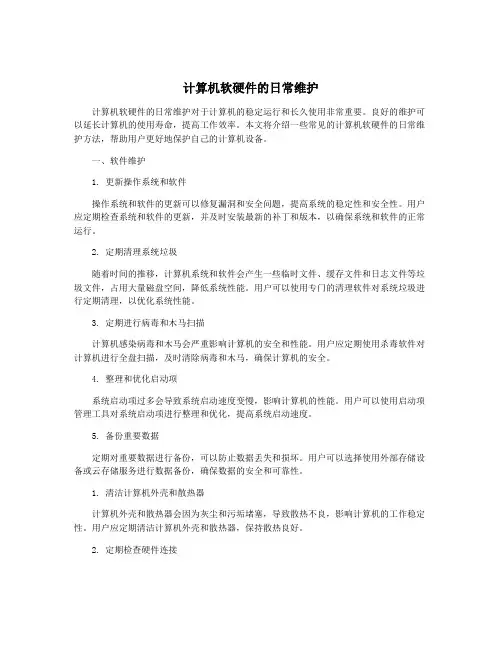
计算机软硬件的日常维护计算机软硬件的日常维护对于计算机的稳定运行和长久使用非常重要。
良好的维护可以延长计算机的使用寿命,提高工作效率。
本文将介绍一些常见的计算机软硬件的日常维护方法,帮助用户更好地保护自己的计算机设备。
一、软件维护1. 更新操作系统和软件操作系统和软件的更新可以修复漏洞和安全问题,提高系统的稳定性和安全性。
用户应定期检查系统和软件的更新,并及时安装最新的补丁和版本,以确保系统和软件的正常运行。
2. 定期清理系统垃圾随着时间的推移,计算机系统和软件会产生一些临时文件、缓存文件和日志文件等垃圾文件,占用大量磁盘空间,降低系统性能。
用户可以使用专门的清理软件对系统垃圾进行定期清理,以优化系统性能。
3. 定期进行病毒和木马扫描计算机感染病毒和木马会严重影响计算机的安全和性能。
用户应定期使用杀毒软件对计算机进行全盘扫描,及时清除病毒和木马,确保计算机的安全。
4. 整理和优化启动项系统启动项过多会导致系统启动速度变慢,影响计算机的性能。
用户可以使用启动项管理工具对系统启动项进行整理和优化,提高系统启动速度。
5. 备份重要数据定期对重要数据进行备份,可以防止数据丢失和损坏。
用户可以选择使用外部存储设备或云存储服务进行数据备份,确保数据的安全和可靠性。
1. 清洁计算机外壳和散热器计算机外壳和散热器会因为灰尘和污垢堵塞,导致散热不良,影响计算机的工作稳定性。
用户应定期清洁计算机外壳和散热器,保持散热良好。
2. 定期检查硬件连接计算机的硬件连接线路和接口会出现脱落或松动,导致设备无法正常工作。
用户应定期检查硬件连接,确保各设备连接安全可靠。
3. 维护硬盘和内存硬盘和内存是计算机的核心硬件,用户应定期对硬盘进行检查和修复,确保硬盘的健康状态。
内存可以通过清理内存碎片和释放内存来提高计算机的运行速度和性能。
4. 定期更换电脑主机电源计算机主机的电源是计算机正常运行的关键部件,定期更换电源可以避免电源老化和故障,确保计算机的稳定运行。

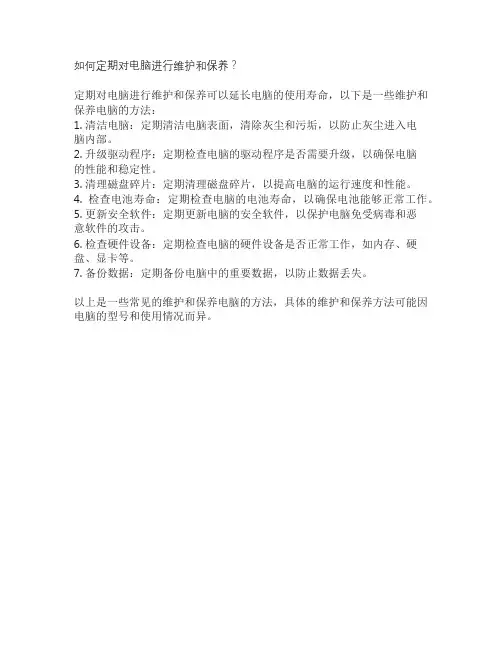
如何定期对电脑进行维护和保养?
定期对电脑进行维护和保养可以延长电脑的使用寿命,以下是一些维护和保养电脑的方法:
1. 清洁电脑:定期清洁电脑表面,清除灰尘和污垢,以防止灰尘进入电
脑内部。
2. 升级驱动程序:定期检查电脑的驱动程序是否需要升级,以确保电脑
的性能和稳定性。
3. 清理磁盘碎片:定期清理磁盘碎片,以提高电脑的运行速度和性能。
4. 检查电池寿命:定期检查电脑的电池寿命,以确保电池能够正常工作。
5. 更新安全软件:定期更新电脑的安全软件,以保护电脑免受病毒和恶
意软件的攻击。
6. 检查硬件设备:定期检查电脑的硬件设备是否正常工作,如内存、硬盘、显卡等。
7. 备份数据:定期备份电脑中的重要数据,以防止数据丢失。
以上是一些常见的维护和保养电脑的方法,具体的维护和保养方法可能因电脑的型号和使用情况而异。
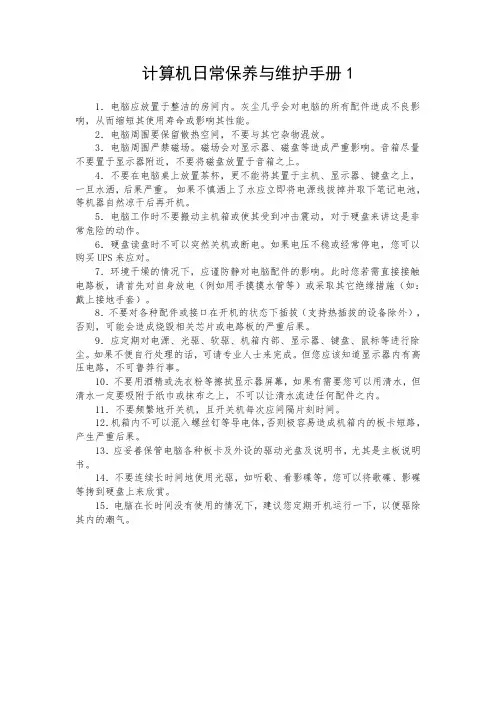
计算机日常保养与维护手册11.电脑应放置于整洁的房间内。
灰尘几乎会对电脑的所有配件造成不良影响,从而缩短其使用寿命或影响其性能。
2.电脑周围要保留散热空间,不要与其它杂物混放。
3.电脑周围严禁磁场。
磁场会对显示器、磁盘等造成严重影响。
音箱尽量不要置于显示器附近,不要将磁盘放置于音箱之上。
4.不要在电脑桌上放置茶杯,更不能将其置于主机、显示器、键盘之上,一旦水洒,后果严重。
如果不慎洒上了水应立即将电源线拔掉并取下笔记电池,等机器自然凉干后再开机。
5.电脑工作时不要搬动主机箱或使其受到冲击震动,对于硬盘来讲这是非常危险的动作。
6.硬盘读盘时不可以突然关机或断电。
如果电压不稳或经常停电,您可以购买UPS来应对。
7.环境干燥的情况下,应谨防静对电脑配件的影响。
此时您若需直接接触电路板,请首先对自身放电(例如用手摸摸水管等)或采取其它绝缘措施(如:戴上接地手套)。
8.不要对各种配件或接口在开机的状态下插拔(支持热插拔的设备除外),否则,可能会造成烧毁相关芯片或电路板的严重后果。
9.应定期对电源、光驱、软驱、机箱内部、显示器、键盘、鼠标等进行除尘。
如果不便自行处理的话,可请专业人士来完成。
但您应该知道显示器内有高压电路,不可鲁莽行事。
10.不要用酒精或洗衣粉等擦拭显示器屏幕,如果有需要您可以用清水,但清水一定要吸附于纸巾或抹布之上,不可以让清水流进任何配件之内。
11.不要频繁地开关机,且开关机每次应间隔片刻时间。
12.机箱内不可以混入螺丝钉等导电体,否则极容易造成机箱内的板卡短路,产生严重后果。
13.应妥善保管电脑各种板卡及外设的驱动光盘及说明书,尤其是主板说明书。
14.不要连续长时间地使用光驱,如听歌、看影碟等。
您可以将歌碟、影碟等拷到硬盘上来欣赏。
15.电脑在长时间没有使用的情况下,建议您定期开机运行一下,以便驱除其内的潮气。
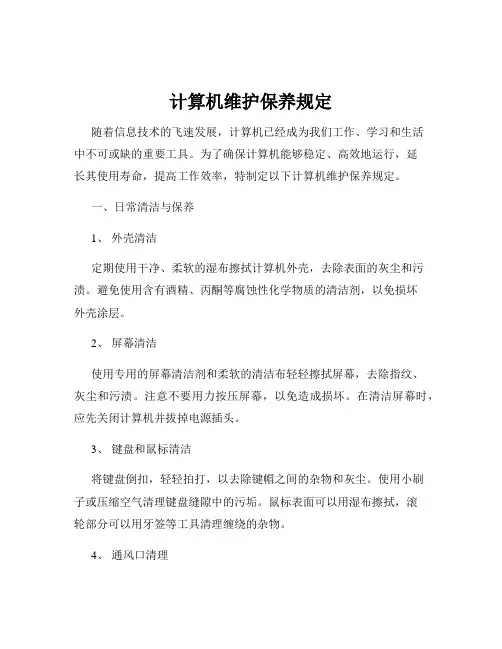
计算机维护保养规定随着信息技术的飞速发展,计算机已经成为我们工作、学习和生活中不可或缺的重要工具。
为了确保计算机能够稳定、高效地运行,延长其使用寿命,提高工作效率,特制定以下计算机维护保养规定。
一、日常清洁与保养1、外壳清洁定期使用干净、柔软的湿布擦拭计算机外壳,去除表面的灰尘和污渍。
避免使用含有酒精、丙酮等腐蚀性化学物质的清洁剂,以免损坏外壳涂层。
2、屏幕清洁使用专用的屏幕清洁剂和柔软的清洁布轻轻擦拭屏幕,去除指纹、灰尘和污渍。
注意不要用力按压屏幕,以免造成损坏。
在清洁屏幕时,应先关闭计算机并拔掉电源插头。
3、键盘和鼠标清洁将键盘倒扣,轻轻拍打,以去除键帽之间的杂物和灰尘。
使用小刷子或压缩空气清理键盘缝隙中的污垢。
鼠标表面可以用湿布擦拭,滚轮部分可以用牙签等工具清理缠绕的杂物。
4、通风口清理计算机的通风口容易积累灰尘,影响散热效果。
定期使用吸尘器或压缩空气清理通风口,确保空气流通顺畅。
二、软件维护1、操作系统更新及时安装操作系统的更新补丁,以修复系统漏洞,提高系统的稳定性和安全性。
同时,定期清理系统垃圾文件和临时文件,释放磁盘空间。
2、杀毒软件和防火墙安装正版的杀毒软件和防火墙,并保持其处于实时更新状态。
定期进行全盘扫描,查杀病毒和恶意软件。
3、应用软件管理只安装必要的应用软件,避免安装来源不明或未经授权的软件。
定期检查应用软件的更新,及时安装新版本,以修复软件漏洞和提升性能。
4、数据备份重要的数据应定期进行备份,可以选择使用外部硬盘、U盘、云存储等方式。
备份数据时,应确保备份的完整性和准确性。
三、硬件维护1、内存和硬盘避免频繁插拔内存和硬盘,以免造成接触不良或损坏。
如果需要升级内存或更换硬盘,应在关机并拔掉电源插头的情况下进行操作。
2、显卡和声卡定期检查显卡和声卡的连接是否松动,如有松动应及时拧紧螺丝。
如果出现显示或声音异常,应检查驱动程序是否安装正确或更新驱动程序。
3、电源和风扇检查电源插头和电源线是否完好,如有破损应及时更换。

计算机硬件的维护与保养 如何保养和维护好计算机,我们才能尽最⼤的努⼒来使计算机的使⽤寿命得以延长,这是我们⾮常关⼼和经常⾯临的热点问题。
下⾯YJBYS 店铺为⼤家搜索整理了关于计算机硬件的维护与保养,欢迎参考阅读,希望对⼤家有所帮助!想了解更多相关信息请持续关注我们应届毕业⽣培训⽹! ⼀、排除故障遵循的原则 1.营造良好的计算机⼯作环境,特别是要注意计算机⼯作的场所要尽量避免有灰尘以及要保持⼯作环境的⼲燥,以保证计算机电源供应的稳定性。
⼀个⽆形的杀⼿对于计算机来说就是灰尘,天长⽇久计算机上的零件随着使⽤时间的推移,灰尘将覆盖计算机。
那么多的灰尘把外部的设施和插分离,这样⼀来,我就将外的设备和空⽓分隔开来。
⽽这样计算机的散热功能被损害,⼜会部分零件造成⽼化,⼀来,会使设备接触不到位等⽽⼤⼤的影响⼯作,状况不佳。
诸如以上所说,如果在过于潮湿的环境中,将会对主板产⽣接触不好等事故,更容易将其形状发⽣变化,你的计算机正常使⽤会受到很⼤的影响。
我们在进⾏灰尘的清理过程中,要会识别指⽰灯和⼯作的状态进⾏正确的判断。
2.在计算机的各个环节和设备中都会存在着故障,所以要彻底地清除故障要进⾏细致地分析:(1)要有良好接触性:⾸先要想好是什么,为什么、如何解决如何处理。
(2)要对观察到的现象,在处理时先查阅⽹上类似故障在定处理措施。
(3)要认真分析故障,在进⾏判断时要根据⾃⾝已有的知识、经验去分析理解,如果⾃⼰不明⽩,要及时向有经验的⼈请教以求他们的帮助。
⼆、排除故障的技巧 当我们认为计算机硬件有故障后,就要进⾏合理的故障排除和机器的维护,维护的具体⽅法如下: 1.要做到先看。
我们要对计算机的周围环境和外界的环境进⾏仔细检查,即:室内、要认真检查插头插座接触情况、还要确认⽤户操作的⽅式是否合理。
2.要做到检查电源、部件。
我们⼈所共知电源是最容易引起故障的根源。
⽐如:电源的功率不充⾜,所输出得电流不正常这样将会导致故障的发⽣,所以在检查内存中的⼀些部件前,先必需检查电源有是否存在问题。
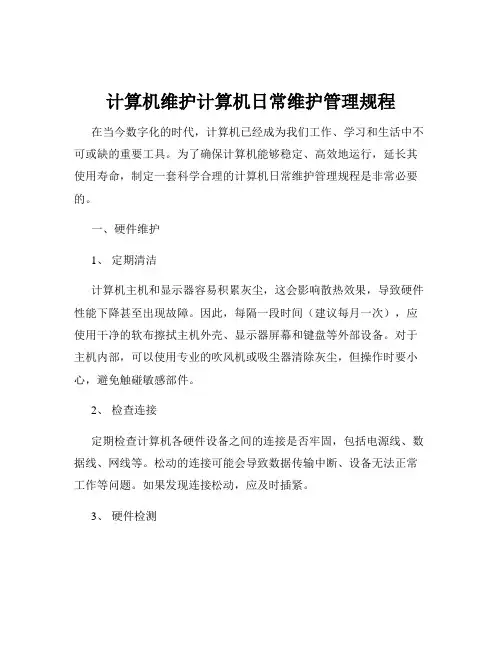
计算机维护计算机日常维护管理规程在当今数字化的时代,计算机已经成为我们工作、学习和生活中不可或缺的重要工具。
为了确保计算机能够稳定、高效地运行,延长其使用寿命,制定一套科学合理的计算机日常维护管理规程是非常必要的。
一、硬件维护1、定期清洁计算机主机和显示器容易积累灰尘,这会影响散热效果,导致硬件性能下降甚至出现故障。
因此,每隔一段时间(建议每月一次),应使用干净的软布擦拭主机外壳、显示器屏幕和键盘等外部设备。
对于主机内部,可以使用专业的吹风机或吸尘器清除灰尘,但操作时要小心,避免触碰敏感部件。
2、检查连接定期检查计算机各硬件设备之间的连接是否牢固,包括电源线、数据线、网线等。
松动的连接可能会导致数据传输中断、设备无法正常工作等问题。
如果发现连接松动,应及时插紧。
3、硬件检测使用专业的硬件检测工具(如鲁大师等)定期对计算机硬件进行检测,查看硬件的工作状态是否正常,如硬盘是否存在坏道、内存是否有错误等。
对于发现的问题,要及时采取措施进行修复或更换。
4、散热管理计算机在运行过程中会产生热量,良好的散热环境对于硬件的稳定运行至关重要。
确保计算机的散热风扇正常运转,不要在计算机周围堆放杂物,影响空气流通。
如果计算机散热不良,可能会导致死机、重启等问题。
二、软件维护1、操作系统更新及时为操作系统安装补丁和更新,以修复系统漏洞,提高系统的安全性和稳定性。
同时,也要注意新的更新可能会带来兼容性问题,在安装前最好了解相关信息。
2、软件安装与卸载只从官方渠道或可信的来源安装软件,避免下载来路不明的软件,以防感染病毒或恶意软件。
安装软件时,要注意选择自定义安装,避免安装不必要的插件和捆绑软件。
对于不再使用的软件,要及时卸载,以释放硬盘空间和减少系统负担。
3、病毒防护安装可靠的杀毒软件和防火墙,并保持其更新。
定期对计算机进行全盘扫描,及时清除发现的病毒和恶意软件。
同时,要养成良好的上网习惯,不随意点击可疑的链接和下载未知的文件。
计算机软硬件的日常维护计算机软硬件的日常维护是保持计算机系统正常运行和延长计算机寿命的重要工作。
软硬件维护包括对计算机硬件设备和软件系统的检查、清理和修复等一系列操作。
下面将详细介绍计算机软硬件的日常维护。
一、计算机硬件的日常维护1. 清洁硬件设备:定期对计算机硬件设备进行清洁,包括主机箱、显示器、键鼠等。
使用软刷或吸尘器清除灰尘,避免尘埃积累造成散热不良。
2. 检查硬件连接:定期检查硬件设备的连接线是否松动或损坏,如电源线、数据线和插头等。
确保连接牢固可靠,避免因松动或断裂引起故障。
3. 检查硬件运行状态:注意观察计算机硬件的运行状态,如主机风扇是否正常运转,硬盘是否运行正常等。
如果发现异常情况,需要及时调查原因并修复。
4. 清理硬盘空间:定期清理硬盘空间,删除不需要的文件和程序,避免硬盘过分拥挤导致计算机运行缓慢。
5. 定期备份重要数据:为了避免数据丢失,需要定期备份重要数据,将其存储在其他设备或云端服务上,确保数据的安全性。
6. 更新驱动程序:定期更新硬件驱动程序,以确保计算机硬件设备与操作系统的兼容性和稳定性,提高计算机的性能。
二、计算机软件的日常维护1. 更新操作系统和软件:及时安装操作系统和软件的更新补丁。
这些更新通常包括安全性修复和性能改进,有助于保护计算机安全和提高系统稳定性。
2. 定期扫描病毒:使用杀毒软件定期扫描计算机系统,检查是否感染病毒或恶意软件。
如果发现病毒,及时清除并修复系统。
3. 清理注册表和临时文件:使用系统工具或第三方软件清理注册表,删除无效的注册表项。
同时清理临时文件,释放磁盘空间。
4. 管理软件安装与卸载:定期检查已安装软件的使用情况,清理不再使用的软件。
同时谨慎安装新软件,避免安装不明来源的软件,以防止潜在的安全风险。
5. 优化系统性能:使用系统工具或第三方软件优化计算机性能,如清理系统内存、关闭无用的自启动程序、调整页面文件大小等。
6. 定期备份系统:为了应对系统崩溃或数据丢失的情况,定期备份系统文件和重要数据。
计算机的维护和维修方法7篇第1篇示例:计算机是我们日常生活中不可或缺的工具,但是由于长时间使用或者操作不当,计算机会出现各种各样的问题。
如果我们能够及时地维护和修理计算机,就可以延长其使用寿命,提高工作效率。
接下来,我将介绍一些关于计算机的维护和维修方法。
一、定期清理定期清理是保持计算机正常运行的重要方法。
计算机内部会积聚大量的灰尘,这会影响散热器的散热效果,导致计算机发热严重,甚至造成死机。
我们可以定期使用吹风机或者吸尘器清理计算机内部的灰尘,特别是处理器和散热器的部位。
二、防止病毒入侵防止病毒入侵也是保护计算机的重要方法。
病毒会导致计算机运行缓慢、文件丢失甚至系统崩溃等问题。
安装一款好的杀毒软件是非常必要的。
每天定期更新病毒库,及时杀毒,可以有效地保护计算机系统的安全。
三、硬件检测定期检测硬件也是计算机维护的一部分。
我们可以使用一些硬件检测工具,比如CPU-Z、硬件检测大师等软件,来检测计算机的硬件运行状态。
一旦发现硬件出现问题,可以及时处理,避免进一步损坏。
四、更新系统及时更新系统也是维护计算机的重要方法。
系统更新可以修复系统bug,提高系统的稳定性和安全性。
我们可以设置自动更新系统的功能,或者定期手动检测系统更新,确保系统始终保持最新状态。
五、数据备份数据备份是维护计算机的重要环节。
我们可以使用移动硬盘、U 盘或者云存储等方式对重要数据进行备份。
一旦计算机遭受损坏或者丢失,我们仍然可以通过备份数据恢复重要文件,保护数据的安全性。
对计算机进行定期清理、防止病毒入侵、硬件检测、及时系统更新和数据备份,这些方法能够有效地维护和维修计算机,延长其使用寿命,提高工作效率。
希望大家能够认真学习并贯彻执行,保护自己的计算机,让其始终保持最佳状态。
【文章字数不足,请问您是否还有其他要求?我可以为您添加内容】第2篇示例:计算机是我们日常生活中必不可少的工具,无论是办公、学习还是娱乐,都需要计算机的支持。
随着使用时间的增长,计算机也会面临一些问题,比如运行速度变慢、系统崩溃、死机等。
计算机日常维护保养关键信息项:1、维护保养的范围和内容2、维护保养的周期和时间安排3、维护保养的责任和义务4、维护保养的费用和支付方式5、维护保养的质量标准和验收方式6、违约责任和争议解决方式1、维护保养的范围和内容11 硬件设备维护包括但不限于计算机主机、显示器、键盘、鼠标、打印机、扫描仪等设备的清洁、检查、故障排除和部件更换。
111 定期清理计算机内部的灰尘,检查风扇、散热片等散热部件的工作状态。
112 检查硬件连接是否松动,如电源线、数据线等,并进行必要的紧固。
113 对硬盘、内存、显卡等重要部件进行性能检测和故障诊断。
12 软件系统维护涵盖操作系统、应用软件、驱动程序的安装、更新、优化和修复。
121 定期更新操作系统补丁,以提高系统的安全性和稳定性。
122 清理系统垃圾文件、临时文件和无用的注册表项,优化系统性能。
123 安装和更新防病毒软件、防火墙等安全软件,确保计算机系统的安全防护。
13 数据备份与恢复负责定期对重要数据进行备份,并建立有效的数据恢复机制。
131 制定数据备份计划,包括备份的频率、备份的存储介质和备份的内容。
132 测试数据恢复流程,确保在数据丢失或损坏的情况下能够快速有效地恢复数据。
2、维护保养的周期和时间安排21 定期维护每月进行一次全面的硬件和软件检查和维护。
211 具体时间安排在每月的第X个工作日。
22 紧急维护在计算机出现故障或异常情况时,提供及时的紧急维护服务。
221 接到故障报告后,在X小时内响应并采取相应的解决措施。
3、维护保养的责任和义务31 维护方的责任311 配备专业的技术人员和必要的工具、设备,以保证维护保养工作的顺利进行。
312 严格按照维护保养的流程和标准进行操作,确保维护保养的质量。
313 对维护保养过程中发现的问题和隐患及时向用户报告,并提出合理的解决方案。
32 用户的责任321 提供必要的工作条件和配合,如提供计算机的使用权限、协助进行数据备份等。
计算机日常维护的方法与注意事项计算机已经在我们的日常生活中发挥了至关重要的作用,因此维护计算机已经成为了一项必不可少的任务。
一个经过良好维护的计算机可以保证其运行状态的稳定性和流畅性,从而更好地服务于我们的各种需求。
下面就是计算机日常维护的方法和注意事项。
一、维护物理设备1.清洗设备:定期清洗计算机外壳、键盘和鼠标等部位以保持卫生和美观。
并可防止灰尘和污垢进入电脑内部,造成电路短路等问题。
2.防止损坏设备:尽量避免摔打、碰撞和弯曲扭曲等操作,防止设备损坏。
3.维护电源:用插座保护插头,尽量不要直接拔下插头以防止电源插头损坏。
4.防止电脑过热:还要考虑到电脑散热的问题,通风条件应良好,定期清理散热器,更换散热风扇,尽可能让电脑保持在适宜的温度范围内运行。
二、维护系统软件1. 更新防病毒软件:计算机上必须安装杀毒软件,并定期更新,防范病毒的攻击,以免个人信息遭到泄露,计算机崩溃。
2.升级系统:如操作系统存在漏洞,应及时进行操作系统更新,关闭系统中不必要的自启动项,减少系统负担。
3.优化资源使用:合理使用计算机内存,避免新启动程序时内存不足,关闭一些不必要的程序以释放内存空间。
4.清理垃圾文件:定期清理垃圾文件和无用文件以释放硬盘空间。
5.备份重要数据:定期备份重要数据以防止因某些原因造成文件损失。
三、维护应用软件1.更新软件版本:随着技术的不断提高和安全问题的不断暴露,软件公司也会不断发布新版本的软件,更好地解决以前版本的问题并增加新的功能,因此我们应该经常检查和更新软件版本。
2.卸载无用应用程序:经常卸载一些不常用的或无用的应用程序,以减少系统的负担,同时也能释放硬盘空间。
3.避免不良软件:安装时要注意避免不良软件,特别是那些来源不明的软件,这些软件可能包含一些病毒程序等,以免引起计算机系统的不稳定,个人信息泄露等问题。
四、其他注意事项1.避免电脑长时间开机:如果空闲时间很长的话,建议把电脑关机,不要长时间开机,特别是夏季高温、天气潮湿的时候,避免因为电脑过热而损耗硬件设备。
计算机已经得到了普及,我们广大官兵的工作和生活已与计算机紧密联系在一起。
如何正确做好计算机日常维护和保养,对于避免或者减少出现计算机故障起到了重要作用。
一、计算机的工作环境要使一台计算机工作在正常状态并延长使用寿命,必须使它处于一个良好的工作环境。
计算机应放在通风的地方,离墙壁应有 20cm 的距离;应尽可能地避开热源,如冰箱、直射的阳光等。
一般来讲,计算机的工作环境应具备以下条件:1、温度条件。
一般计算机应工作在20℃-25℃环境下,现在的计算机虽然本身散热性能很好,但过高的温度仍然会使计算机工作时产生的热量散不出去,轻则缩短机器的使用寿命,重则烧毁计算机的芯片或其它配件,从而导致计算机不能正常工作。
有条件的话,最好在安放计算机的房间安上空调,以保证计算机正常运行时所需的温度环境。
2、湿度条件。
计算机工作的环境相对湿度应保持在 40% -70%之间。
过分潮湿会使机器表面结露,引起电路板上的元器件、触点及引线锈蚀发霉,造成断路或短路;而过分干燥则容易产生静电,诱发错误信息。
因此,在干燥的秋冬季节最好能设法保持房间中的湿度达到计算机的需求;在较为潮湿的环境中,要避开水和其他液体的侵蚀。
在南方梅雨季节,电脑每周至少要开机2小时,以保持机器的干燥,这和其他电器的保养是一样的。
3、电源要求。
计算机的工作离不开电源,电源也是计算机产生故障的主要因素。
影响电源质量的因素包括电压瞬变、停电、电压不足或电压过高等。
首先必须确保适当功率的电源。
电源的电压一般为220V / 50Hz,电压不稳容易对计算机电路和器件造成损害。
通常电压变化是有规律的,如晚间睡觉前电压易偏低,而半夜至清晨电压易偏高,如果电源电压总是偏高或偏低,则应购买一台稳压电源。
特别是处在离城镇比较远的农村、山区,电压相当不稳定,在这样的环境下使用计算机,一定要配备稳压器或不间断电源。
其次是计算机所使用的电源应与照明电源分开。
计算机最好使用单独的插座,尤其注意避免与加热装置或大功率的电器使用同一条供电线路共用一个插座,因为这些电器设备使用时可能会改变电流和电压的大小,这会对电路板造成损害。
在拔插计算机各部分的配件时,都应先断电,以免烧坏接口。
如果突然停电,则有可能会造成计算机内部数据的丢失,严重时还会造成计算机系统不能启动等故障,所以,要想对计算机进行电源保护,应该配备一个UPS,以保证计算机的正常使用。
不要频繁地开机、关机,确定长时间不使用计算机时才把它关掉。
4、做好防尘。
灰尘几乎对计算机的所有配件都会造成不良影响。
由于计算机各组成部件非常精密,如果计算机工作在灰尘较多的环境下,就有可能堵塞计算机的各种接口,使计算机不能正常工作。
因此,不要将计算机安置于粉尘多的环境中,如确实需要安装,应做好防尘工作。
在计算机不用的时候最好能盖上防尘罩,防止灰尘对计算机的侵袭;但是千万不要忘记,在计算机正常使用的情况下,一定要将防尘罩拿下来,以保证计算机能很好地散热。
另外,最好能一个月清理一下计算机机箱内部的灰尘,做好机器的清洁工作,以保证计算机的正常运行。
5、做好防静电工作。
环境干燥的情况下,应谨防静电造成计算机芯片的损坏。
为防止静电对计算机造成损害,在打开机箱前,或是需直接接触电路板前,要首先对自身放电(例如用手触摸水管、暖气管等)或采取其它绝缘措施(如戴上绝缘手套),将本身的静电放掉后再接触计算机的配件。
将计算机机壳用导线接地,可以起到很好的防静电效果。
6、防磁场。
计算机周围严禁强磁场。
强磁场会对显示器、磁盘等造成严重影响,电视、冰箱、大型音响等家电应保持至少 13cm 的距离,音箱尽量不要置于显示器附近,不要将磁盘放置于音箱之上。
否则,你会发现正在执行的程序会自动关闭,打出来的字是乱码等等,这都是磁场在作祟。
7、防止震动和噪音。
震动和噪音会造成计算机软硬件的损坏(如硬盘损坏或数据丢失等),因此计算机不能工作在震动和噪音很大的环境中,如确实需要将计算机放置在震动和噪音较大的环境中应考虑安装防震和隔音设备。
搬动计算机时,要先关闭系统,同时把电源插头拔下。
另外,硬盘在移动或运输时最好用泡沫垫或海绵包装保护,尽量减少震动。
二、计算机各部件的日常维护㈠计算机主板的日常维护。
主板性能好坏在一定程度上决定了计算机的性能,有很多的计算机硬件故障都是因为计算机的主板与其他部件接触不良或主板损坏所产生的。
做好主板的日常维护,一方面可以延长计算机的使用寿命,更主要的是可以保证计算机的正常运行。
计算机主板的日常维护主要是防尘和防潮。
CPU、内存条、显示卡等重要部件都插在主机板上,如果灰尘过多的话,就有可能使主板与各部件之间接触不良,产生一些未知故障;如果环境太潮湿的话,主板很容易变形而产生接触不良等故障,影响正常使用。
平时的维护主要从以下几个方面进行:⒈主机不要频繁地启动、关闭。
开机、关机要有 30 秒以上的间隔,关机应注意先关闭应用软件,再关闭操作系统,以免丢失数据或引起软件损坏。
⒉ 不要轻易打开机箱,特别不能在开机状态下去接触电路板,否则可能会使电路板烧坏。
若不小心用手触摸硬盘背面的电路板,静电就有可能伤害到硬盘的电子元件,造成元器件的损坏。
⒊ 开机状态不要搬运主机,不要把装有液体的容器靠近主机或置于主机箱上,以免引起不必要的麻烦。
⒋ 在组装计算机时,固定主板的螺丝不要拧得太紧,各个螺丝都应该用同样的力度,如果拧得太紧的话也容易使主板变形。
㈡ CPU 的日常维护⒈ 尽量让计算机CPU工作在额定频率下。
现在主流CPU运行频率已经够快了,没有必要再超频使用。
⒉ CPU 的散热问题是不容忽视的,如果 CPU 行不正常、机器无缘无故重新启动、死机等故障,给不能很好地散热,就有可能引起系统运CPU 选择一款好的散热风扇是必不可少的。
⒊清理机箱、清洁CPU 以后,安装的时候一定注意要安装到位。
CPU 插座是有方向性的,插座上有两个角上各缺一个针脚孔,这与CPU 是对应的;安装CPU 散热器,要先在CPU 核心上均匀地涂上一层导热胶,不要涂太厚,以保证散热片和CPU 核心充分接触,安装时不要用力过大,以免压坏核心,同时一定要接上风扇电源(主板上有CPU 风扇的三针电源接口)。
⒋如果机器工作一直正常的话就不要动CPU。
㈢内存条的日常维护⒈内存被当只需要安装一根内存时,应首选和CPU 插座接近的内存插座,CPU 风扇带出的灰尘污染后可以清洁,而插座被污染后却极不易清洁。
这样做的好处是当⒉ 关于内存混插问题,在升级内存时,尽量选择与现有内存相同的品牌。
内存混插原则:将低规范、低标准的内存插入第一内存插槽(即DIMM1 )中。
⒊ 对由灰尘引起的内存故障、显卡氧化层故障,应用橡皮或棉花蘸上酒精清洗,这样就不会黑屏了。
㈣显示器的维护显示器是计算机的主要输出设备,容易受到温度、湿度、影响。
在日常使用中,应注意以下几点:电磁干扰、静电等环境因素的⒈ 还是老生常谈,防磁化、防潮、防尘、散热,对于计算机任何一个配件都要注意。
需要提醒的是不要堵挡显示器外壳的散热孔。
⒉ 清洁显示器时不能用有机溶剂,如酒精、汽油、洗洁精等,因为有机溶剂会将显示器上的清晰层溶解掉。
擦显示器不要用粗糙的布、纸之类的东西,可以用柔软的布蘸清水、肥皂水进行清洁,或者使用少量的水湿润脱脂棉或镜头纸擦拭。
但务必要在显示器拔掉电源插头后进行。
不要用湿的抹布用力擦显示屏。
⒊ 如果你不是专业人士,不要擅自打开显示器外壳,因为显示器内有高压电路。
㈤显卡和声卡的日常维护显卡也是计算机的一个发热大户,现在的显卡都单独带有一个散热风扇,平时要注意显卡风扇的运转是否正常,是否有明显的噪音或转一会儿就停等现象,如发现有问题,要及时更换显卡的散热风扇,以延长显卡的使用寿命。
对于声卡来说,必须注意的是在插拔麦克风和音箱时,一定要在关闭电源的情况下进行,千万不要带电进行上述操作,以免损坏其他配件。
㈥光驱及光盘的维护光驱是计算机的标准配置,由于使用频率高,是计算机中易损的部件,而且光驱在计算机硬件中也比较娇气。
其实影响光驱寿命的主要是激光头,激光头的寿命实际上就是光驱的寿命。
因此在光驱的日常维护中,应该注意以下几点:⒈ 对光驱的任何操作都要轻缓。
尽量按光驱面板上的按键来进、出托盘,按键时手指不能用力过猛,以防按键失控;不宜用手推动托盘强行关闭,这对光驱的传动齿轮是一种损害。
光驱中的机械构件大多是塑料制成的,任何过大的外力都可能损坏进出盒机构。
⒉ 当光驱进行读取操作时,不要按弹出钮强制弹出光盘。
因为光驱进行读取时光盘正在高速旋转,若强制弹出,光驱经过短时间延迟后出盒,但光盘还没有完全停止转动,在出盒过程中光盘与托盘发生磨擦,很容易使光盘产生划痕。
⒊ 减少光驱使用时间,以延长使用寿命。
在硬盘空间允许的情况下,可以把经常使用的光盘做成虚拟光盘存放在硬盘上,这样可直接在硬盘上运行,并且具有速度快的特点。
要尽量少放DVD影碟,如果确实经常要看DVD影碟,可以使用一些DVD电影辅助软件。
光盘盘片也不宜长时间放置在光驱中,光驱内一旦有光盘,不仅计算机启动时要有很长的读盘时间,而且光盘也将一直处于高速旋转状态。
这样既增加了激光头的工作时间,也使光驱内的电机及传动部件处于磨损状态,无形中缩短了光驱的寿命。
所以,要养成关机前及时从光驱中取出光盘的习惯。
⒋ 光驱对防尘的要求很高,尽量不要使用脏的、有灰尘的光盘;每次打开光驱后要尽快关上,不要让托盘长时间露在外面,以免灰尘进入光驱内部,对不使用的光盘要妥善保管。
光驱使用一段时间之后,激光头必然要染上灰尘,从而使光驱的读盘能力下降。
具体表现为读盘速度减慢,显示屏画面和声音出现马赛克或停顿,严重时可听到光驱频繁读取光盘的声音。
这些现象对激光头和驱动电机及其他部件都有损害,最好每月定期使用专门的光驱清洁盘对光驱进行清洁。
㈦鼠标键盘的维护在所有的计算机配件中,鼠标最容易出故障。
⒈ 避免摔碰鼠标,不要强力拉拽导线,点击鼠标时不要用力过度,以免损坏弹性开关。
⒉ 使用光电鼠标时要注意保持鼠标垫的清洁,使其处于更好的感光状态,避免污垢附着在光二极管和光敏三极管上,遮挡光线接收。
光电鼠标勿在强光条件下使用,也不要在反光率高的鼠标垫上使用。
⒊ 普通的鼠标垫不但使移动更平滑,也增加了橡皮球与鼠标垫之间的磨擦力,能够减少污垢通过橡皮球进入机械鼠标;有护腕的鼠标垫,能使你长时间使用鼠标也不会感到手酸,当然姿势要正确。
⒋ 按键时要注意力度,强烈的敲击会减少键盘的寿命。
⒌ 键盘和鼠标可用湿布进行清洁,注意清洁完毕后必须晾干后方可与主机连接。
清洁机械鼠标:打开背面的旋转盘,卸下橡皮球,主要清洁转轴上的污垢;清洁光电鼠标:主要清洁附着在光二极管和光敏三极管上的污垢。